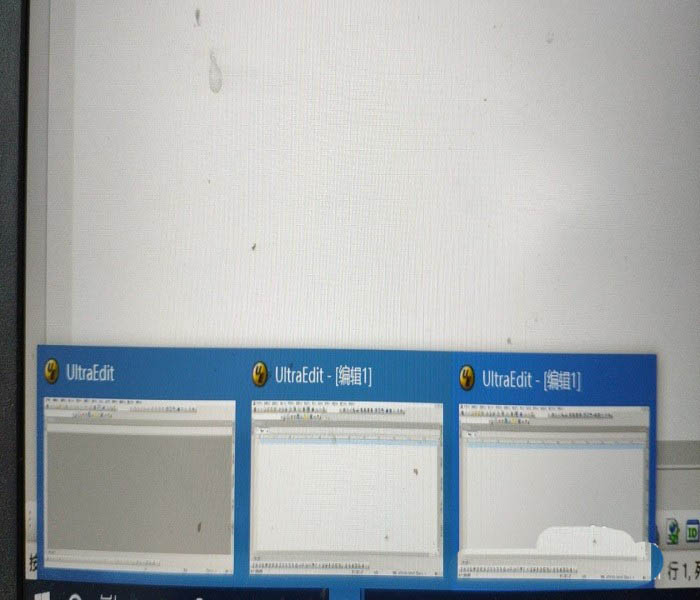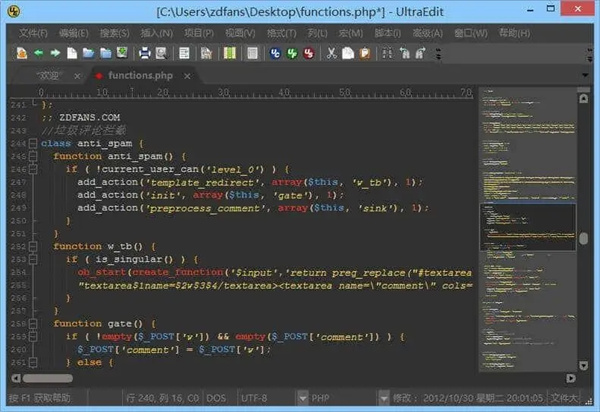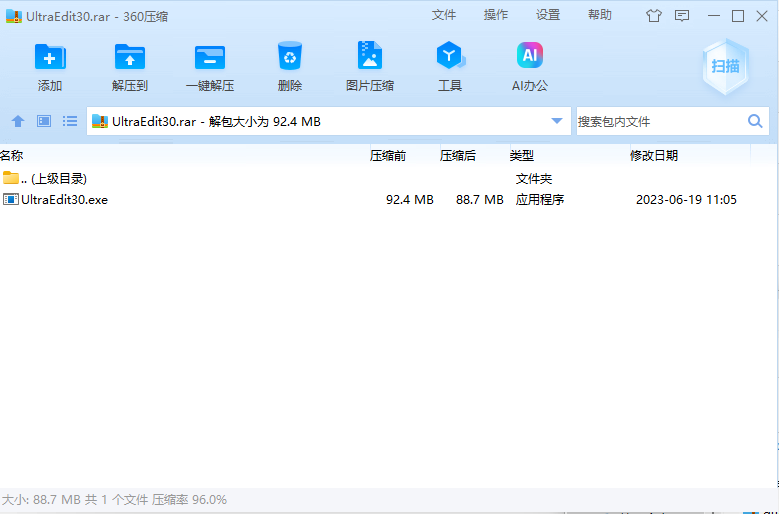#UltraEdit30截图
#UltraEdit30简介
UltraEdit是一款广受欢迎的文本和十六进制编辑器,由IDM Computer Solutions开发。它以其强大的功能和灵活性而闻名,适用于多种编程语言和文件格式。UltraEdit是一款功能全面的文本编辑器,适合开发者、系统管理员和其他需要处理复杂文本和代码的用户。它的灵活性和强大的功能使其成为许多专业人士的首选工具。
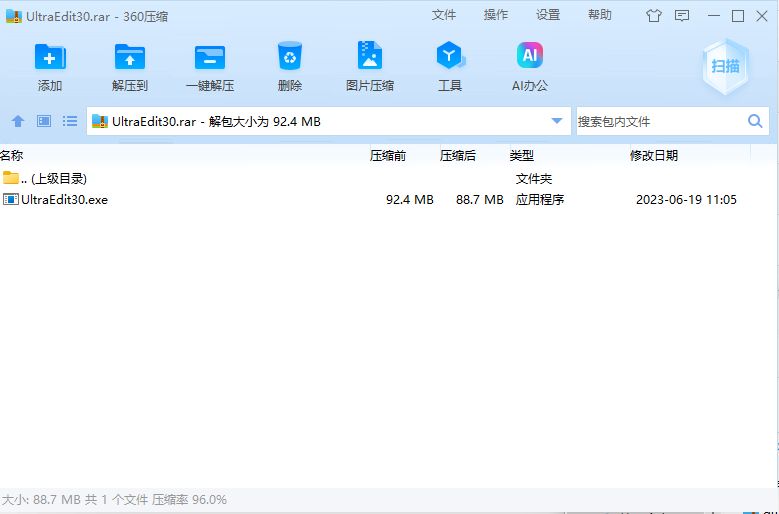
UltraEdit软件亮点
多语言支持
UltraEdit支持多种编程语言,包括C/C++、VB、HTML、Java等,适合开发者进行代码编辑和调试。
国际化版本
提供英语、荷兰语、芬兰语、法语等多种语言版本,方便不同语言的用户使用。
代码编辑功能
具备代码提示、折叠、列操作等便捷功能,提高代码编辑效率。
十六进制编辑
支持十六进制编辑,适合高级用户进行系统级编程和文件修复。
高级搜索和替换
提供强大的搜索和替换功能,包括正则表达式支持,快速定位和修改代码。
列/块模式编辑
支持列/块模式编辑,方便用户同时编辑多行或多列文本。
键盘映射配置
允许用户配置键盘映射,根据个人习惯定制快捷键。
命名的模板
支持命名的模板,可以快速插入常用的代码片段或文本。
宏和脚本
支持宏和脚本,允许用户自动化重复性任务,提高工作效率。
集成FTP/FTPS和SSH/TLS
内置FTP/FTPS和SSH/TLS功能,方便远程文件操作。
大型文件处理
能够处理数GB大小的文件,适合处理大型数据文件。
UltraEdit30软件特色
1.可配置语法加亮,支持代码折叠、Unicode;在32 位 Windows 平台上进行 64 位文件处理。
2.基于磁盘的文本编辑和支持超过 4GB 的大文件处理,即使是数兆字节的文件也只占用极少的内存;
3.在所有搜索操作(查找、替换、在文件中查找、在文件中替换)中,支持多行查找和替换对话框;
4.带有 100,000 个单词的拼写检查器,对 C/C++、VB、HTML、Java 和 Perl 进行了预配置;
5.内置 FTP 客户端,支持登录和保存多个账户,支持SSH/Telnet 窗口;
6.提供预定义的或用户创建的编辑“环境”,能记住 UltraEdit 的所有可停靠窗口、工具栏等的状态;
7.集成脚本语言以自动执行任务,可配置键盘映射,列/块模式编辑,命名的模板;
8.十六进制编辑器可以编辑任何二进制文件,并显示二进制和 ASCII 视图;
9.HTML 工具栏,对常用的 HTML 功能作了预配置;文件加密/解密;多字节和集成的 IME。
10.网络搜索工具栏:高亮显示文本并单击网络搜索工具栏按钮,从编辑器内启动搜索加亮词语;

UltraEdit30软件功能
1、使用智能提示自动完成动态代码
智能提示提供代码和上下文感知自动完成建议。这为大多数现代编程语言提供了类成员、功能提示和直观的提示。可以配置自动化级别。
2、多插入符号/多选
业内最强大、最直观的多插入符号编辑和多选功能之一。一旦光标或选择位于您想要的位置,您就可以像往常一样复制、剪切、粘贴、选择和删除。
3、HTML / Markdown 实时预览
通过实时预览实时观看呈现的 HTML 或 Markdown 页面,即使在编辑它们时也是如此。还带有Github风味降价(GFM)代码突出显示和兼容性。
双击预览中的元素以跳转到其在源中的定义。
4、搜索
UltraEdit 的全知搜索可以跨文件夹和目录查找文件,即使是大至 4GB 的文件。使用各种过滤器(如正则表达式)微调搜索
5、列模式
当水平编辑还不够好时,列模式就在那里。使用分栏模式可直观地沿文档中任意位置的 Y 轴进行编辑。这只是 UltraEdit 帮助您编辑表格数据或代码文件的众多强大方法之一。
6、集成FTP,SSH和Telnet
无论您是需要快速编辑服务器上的文件还是上传大量代码库,UltraEdit 的集成 FTP 功能和 SSH/Telnet 都可以轻松处理远程文件,并通过单个功能强大的应用程序与服务器进行交互。
7、可定制的用户界面
用户界面在构建时考虑了可定制性。
我们的菜单系统已经从头开始重建,使其比以往任何时候都更具可定制性。我们深度可定制的新菜单可以随心所欲地布置。使用功能区模式设置自己,以获得熟悉的外观和感觉。或者,也许您更喜欢仅包含最常用功能的简单工具栏。可能性是无穷无尽的。
8、主题
主题允许用户配置 UI 系统、菜单布局和颜色。
从我们的核心主题或用户贡献的提交中进行选择,以获得完全符合您喜欢的 UltraEdit。也可以随意修改它。
UltraEdit30使用方法
1、首先找到桌面上的UltraEdit软件,点击进入。
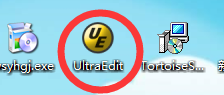
2、进入以后,选择“高级”。
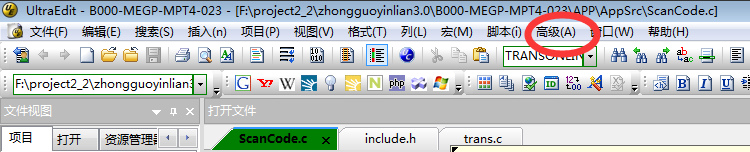
3、然后点击“配置”,弹出配置 对话框。
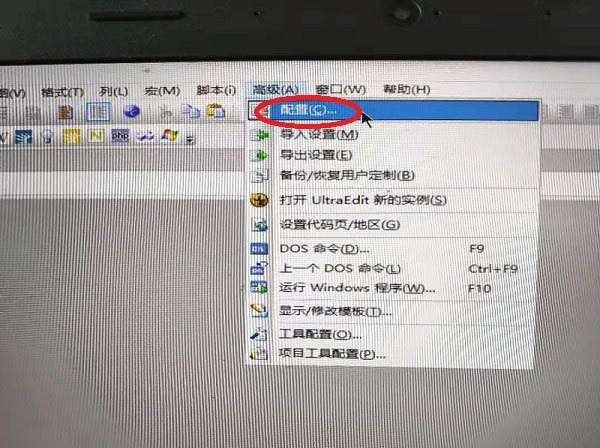
4、在配置对话框左侧导航栏,下拉找到“应用程序布局”
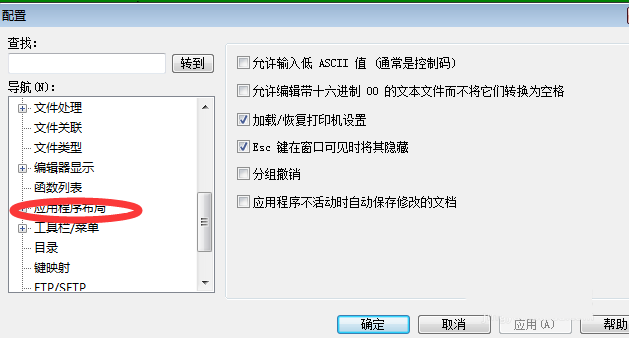
5、再点击“其它”
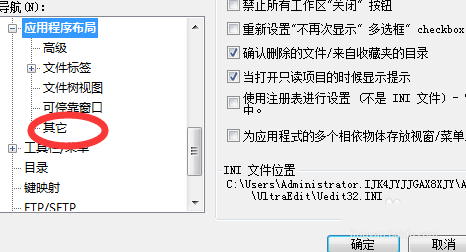
6、选择勾选“允许多个实例”,点 确定
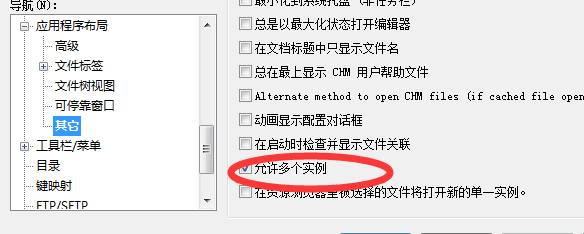
7、现在可以双击UltraEdit软件,打开多个窗口了。